EXCEL表格怎么按颜色筛选?
来源:网络收集 点击: 时间:2025-06-03【导读】:
EXCEL表格怎么按颜色筛选?具体如下:
打开需要按颜色筛选的excel表格,如图所示:
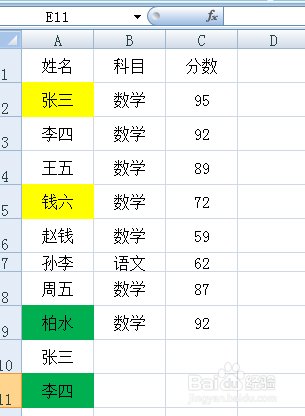
在表格中,可查看到三种不同的颜色单元元格:无色、黄色、绿色,如图所示:
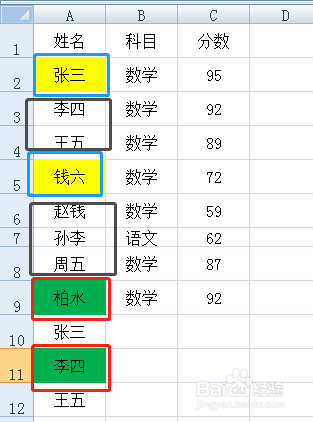
在EXCEL表格中,点击选中第一列第一列的单元格,如图所示:
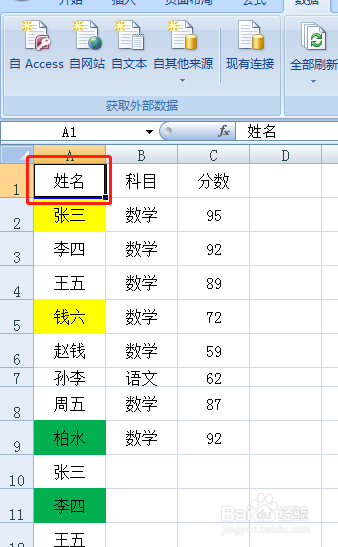
在excel表格中,点击工具栏中的〔数据〕,再点击数据中的〔筛选〕,如图所示:
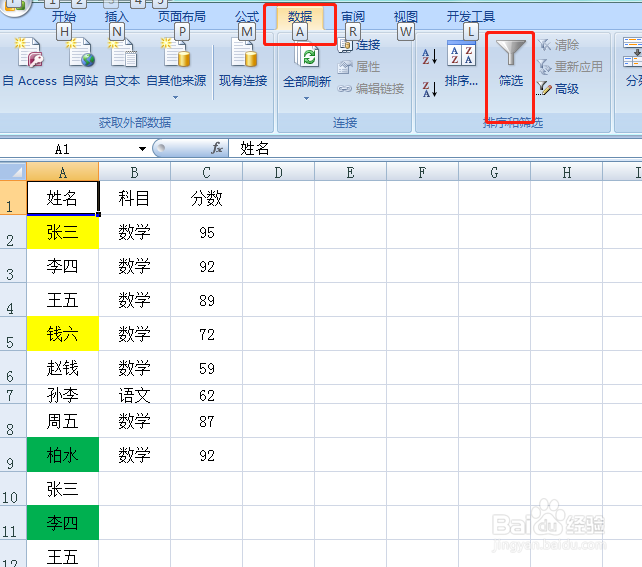
返回excel表格,点击第一行第一列的倒三角,如图所示:
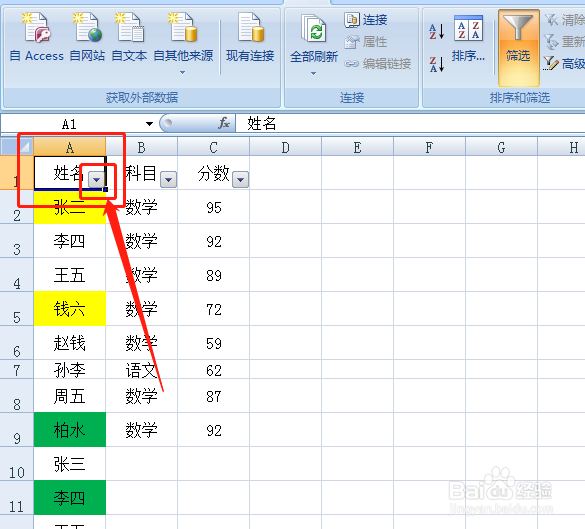
在对话框中,点击〔按颜色筛选〕,如图所示:
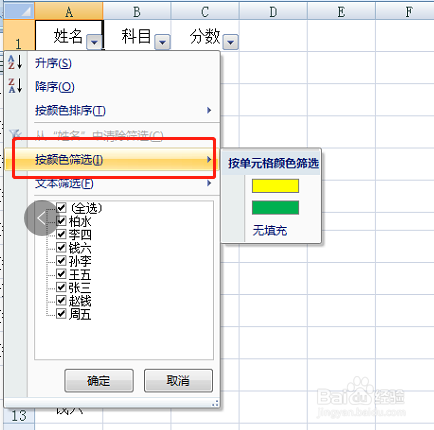
再点击〔按单元格颜色筛选中的〕黄色,如图所示:
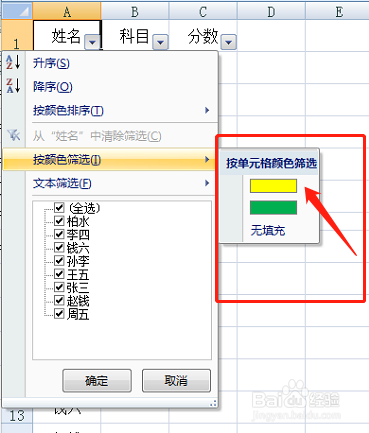
返回excel表格,即可查看到筛选出来的黄色单元格,如图所示:
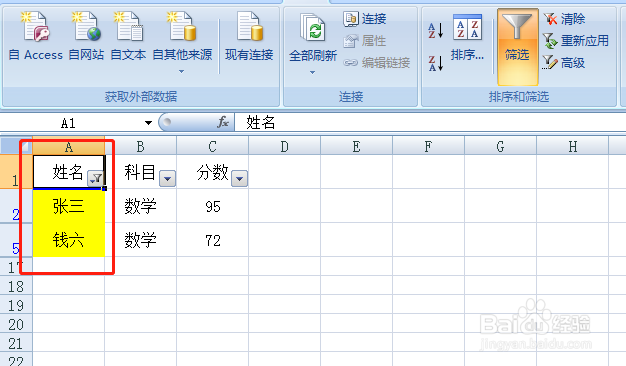
打开电脑,点击打开需要处理的EXCEL表格,
选择表格的表头,点击工具栏中的数据,再点击筛选,
返回EXCEL表格中,点击表头的倒三角,
在子菜单中,点击〔按颜色筛选〕并选择自己需要筛选出来的颜色。
版权声明:
1、本文系转载,版权归原作者所有,旨在传递信息,不代表看本站的观点和立场。
2、本站仅提供信息发布平台,不承担相关法律责任。
3、若侵犯您的版权或隐私,请联系本站管理员删除。
4、文章链接:http://www.1haoku.cn/art_1252273.html
上一篇:怎么使用ok卡
下一篇:明日方舟翎羽厉不厉害值不值得培养
 订阅
订阅